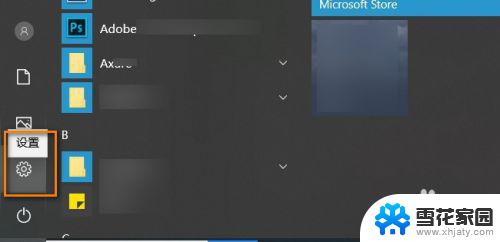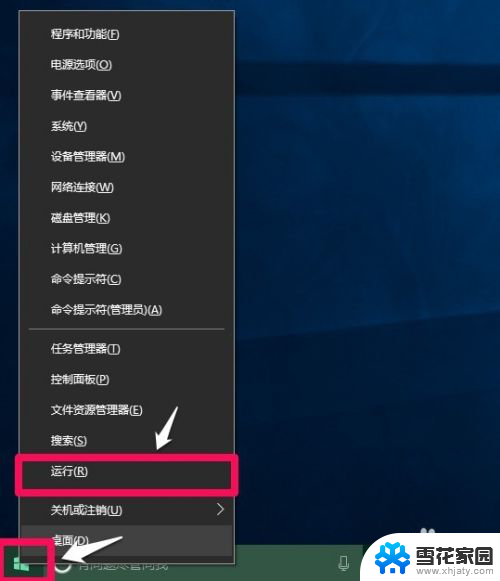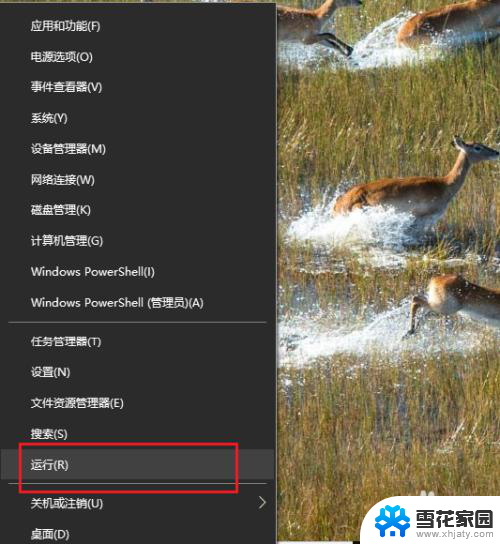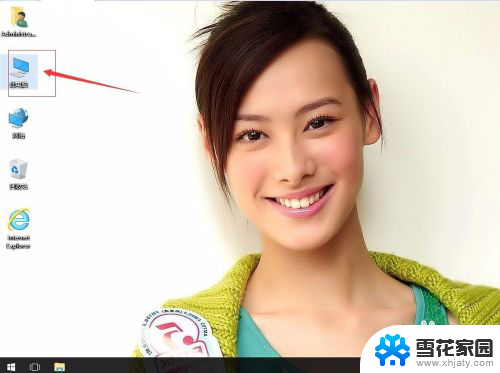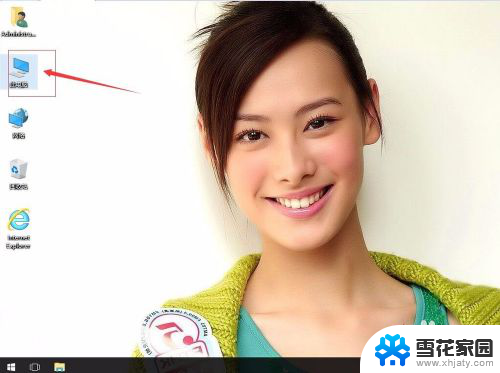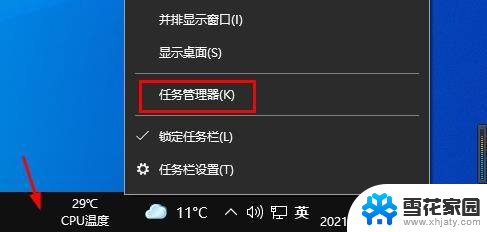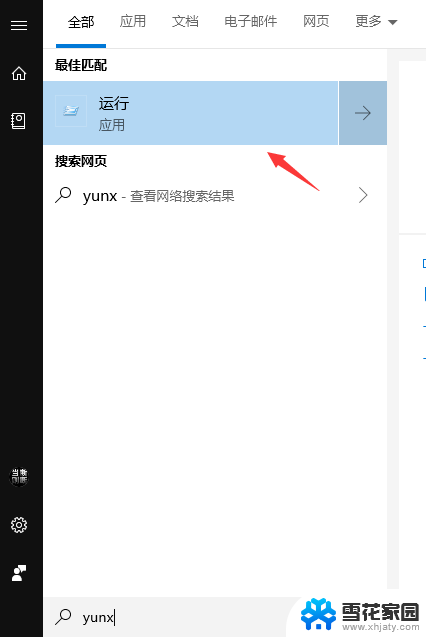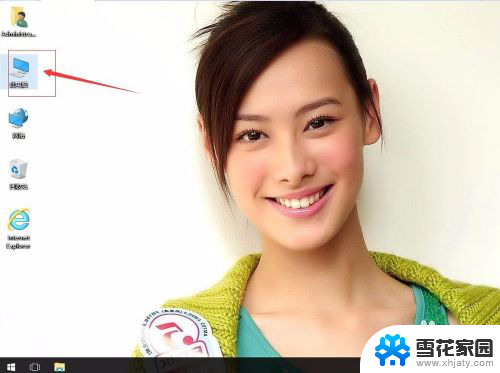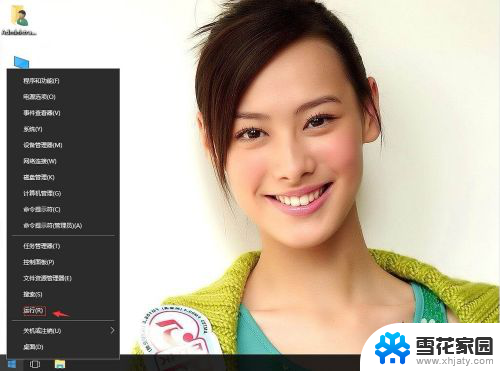查看计算机配置命令 win10系统电脑如何通过命令行查看系统信息和硬件配置
在Win10系统电脑中,我们通常可以通过命令行来查看系统信息和硬件配置,这是一种简便而高效的方式,通过运行特定的命令,我们可以轻松获取计算机的各项配置参数,如操作系统版本、处理器型号、内存容量等。还可以查看硬件信息,比如硬盘容量、显卡型号等。通过命令行查看系统信息和硬件配置,不仅可以帮助我们更好地了解计算机的性能状况,还可以为后续的系统优化和升级提供参考依据。接下来我们将介绍一些常用的命令,以帮助您快速了解和查看计算机的配置信息。
具体方法:
1.首先,打开我们的电脑,按下键盘上的win+R组合键,打开运行窗口。
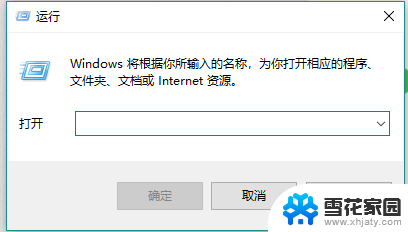
2.然后在运行窗口的输入框里输入“cmd”后,按下回车键。打开命令提示符窗口。
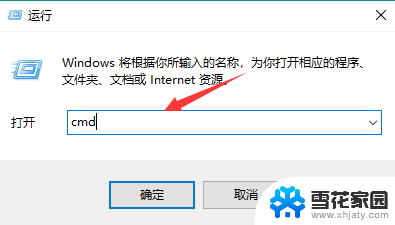
3.在打开的命令提示符窗口里,输入“systeminfo”不带双引号。然后按下回车键。
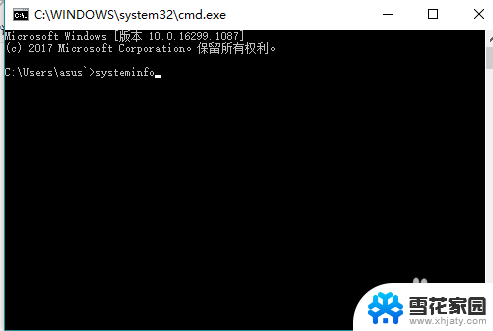
4.稍等系统将所有的配置加载完成后,就可以看到命令提示符窗口里罗列出来的电脑配置。
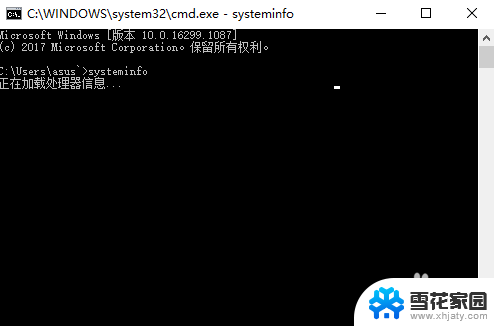
5.如下图,将电脑配置给列出来了。这里面包含有很多非常重要的配置信息。
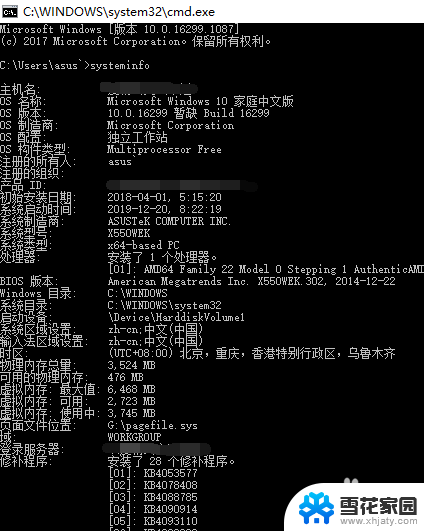
6.好了,本节的教程已经讲完了,大家有缘再见哈。
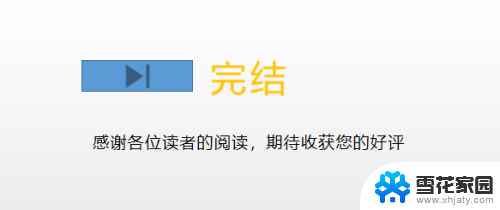
以上就是查看计算机配置命令的全部内容,如果你遇到了这种情况,根据小编的操作指南解决问题非常简单快速,一步到位。